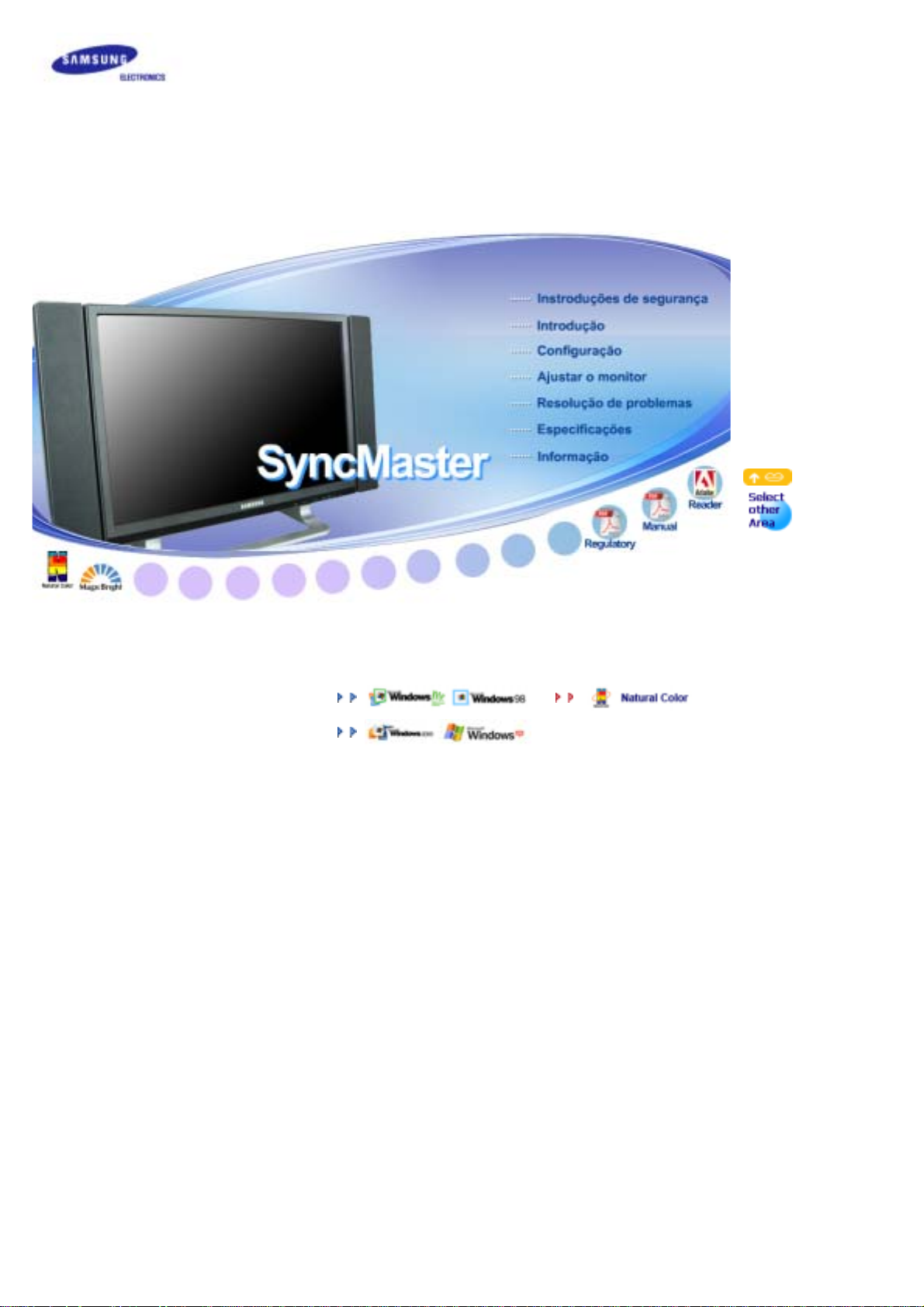
prog
Instalar os drivers Instalar os
SyncMaster 242MP
ramas
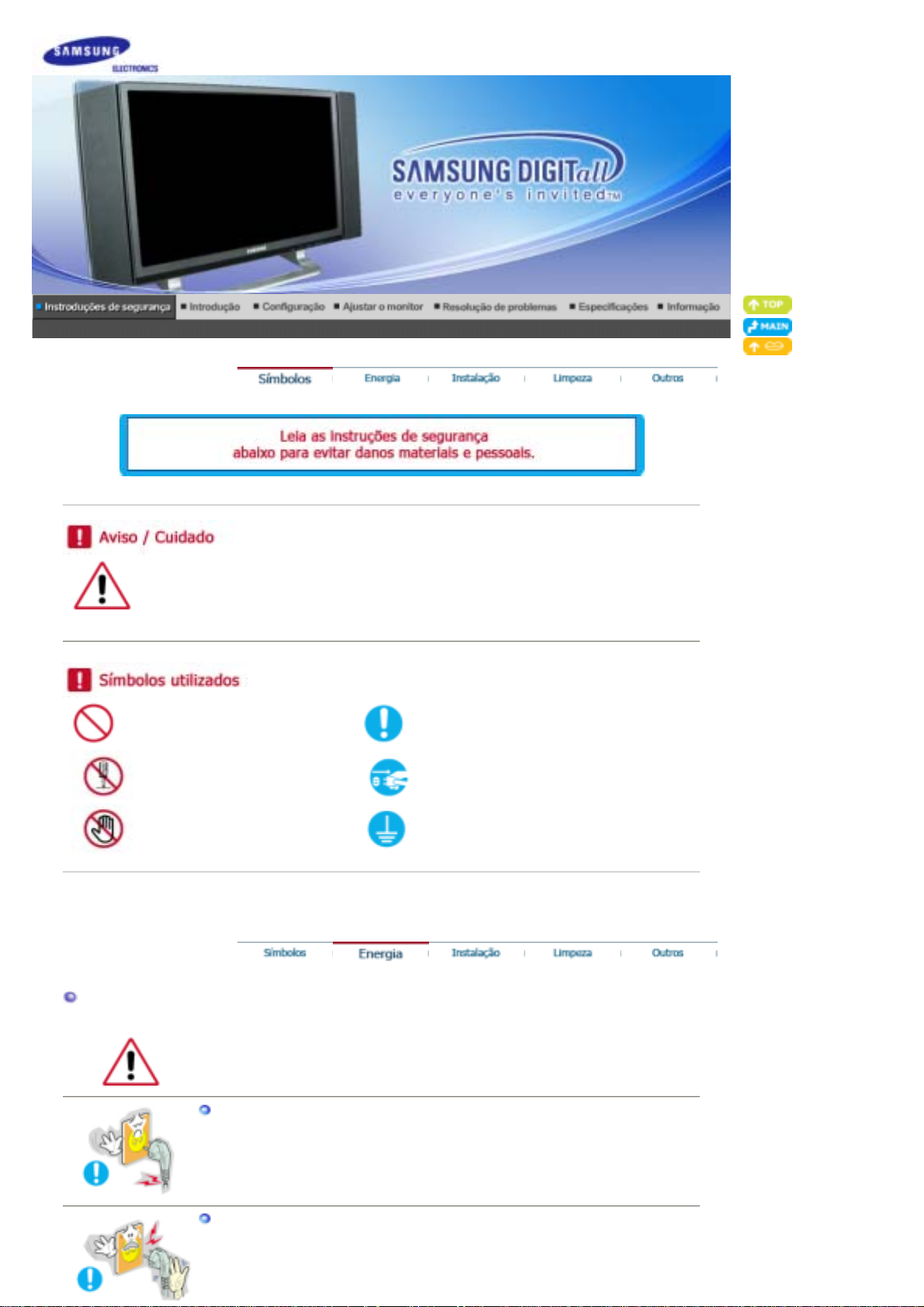
A
Energia
O não cumprimento das indicações que acompanham este símbolo pode resultar em danos
corporais ou a o equipamento.
Proibido É importante ler e compreender
Não desmontar Desligar o plugue da tomada
Não tocar
terrar para evitar choque eléctrico
Caso o PC não vá ser utilizado durante períodos longos, defini-lo para DPMS. Se for
utilizada uma proteção de tela, defini-la com o modo de tela ativo.
Não utilizar plugues danificados ou soltos.
z Isto pode provocar choque elétrico ou incêndio.
Não puxar o plugue pelo cabo nem tocá-lo com as mãos molhadas
z Isto pode provocar choque elétrico ou incêndio.
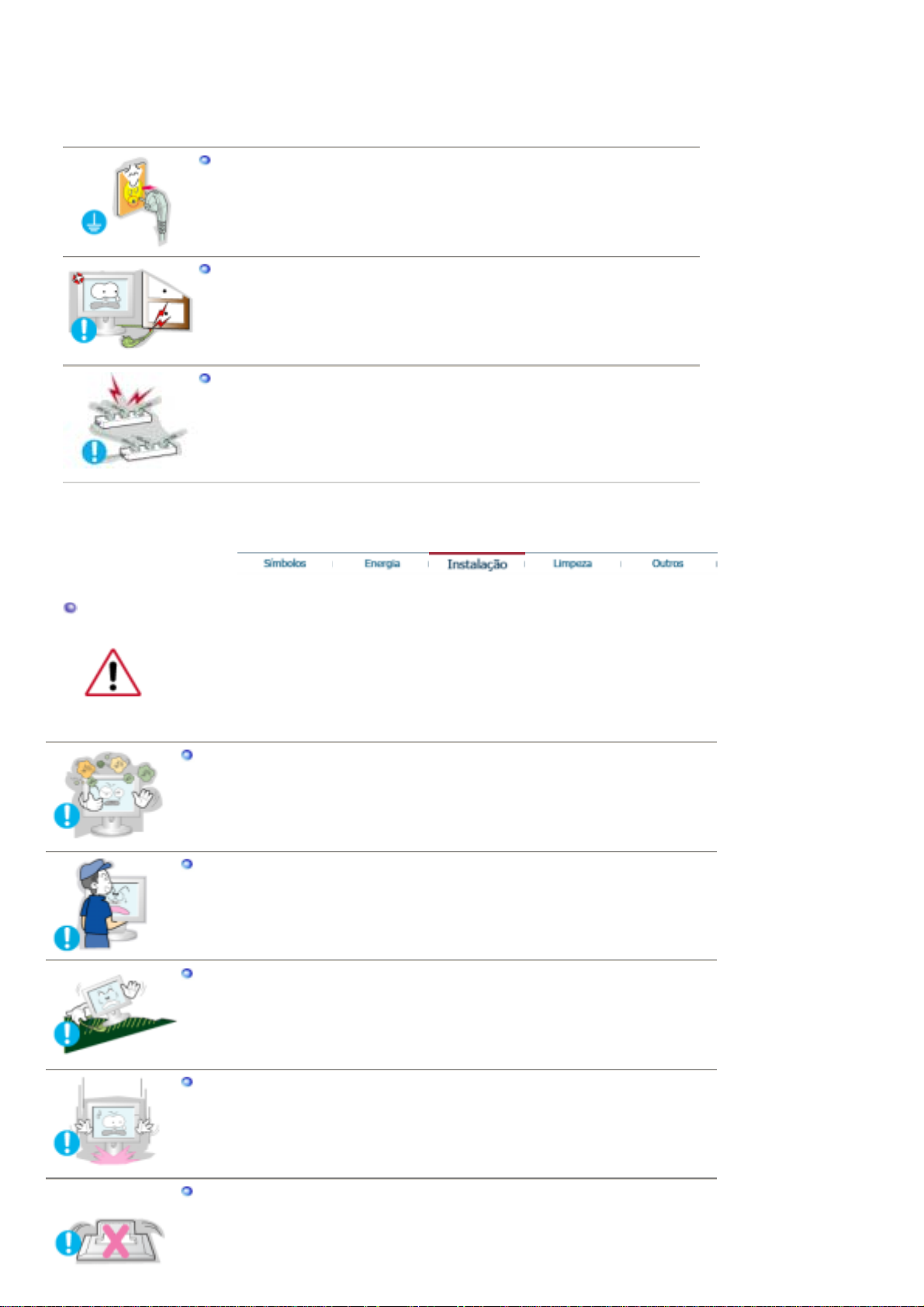
Utilizar plugues e tomadas devidamente aterrados.
z
Um aterramento deficiente pode causar choque elétrico ou danos ao
equipamento.
Instalação
Não dobrar excessivamente o plugue ou o cabo nem colocar objetos pesados
sobre eles, pois isto pode resultar em danos.
z O não cumprimento desta instrução pode causar choque el étrico ou incêndio.
Não ligar demasiadas extensões ou plugues a uma tomada.
z Isto pode provocar um incêndio.
Entre em contato com um centro de atendimento autorizado quando instalar seu monitor em
locais com excesso de poeira, locais expostos a temperaturas altas ou baixas, locais com
umidade muito elevada, locais onde substâncias químicas são usadas e locais onde o monitor
funciona 24 horas por dia como aeroportos, estações de combóio, etc.
z
Senão, pode danificar seriamente seu monitor.
Posicionar o monitor em um local com pouca umidade e o mínimo de pó.
z
A umidade e a poeira podem provocar choque elétrico ou um incêndio no
interior do monitor.
Não deixar cair o monitor ao mu dá-lo de local.
z Isto pode causar danos materiais ou corporais.
Instale a base do monitor em um mostruário ou prateleira de forma que a extremidade
da base não se projete além do mostruário ou prateleira.
z A queda do produto pode danificá-lo ou causar ferimentos pessoais.
Pousar o monitor com cuidado.
z Pode ser danificado ou quebrado.
Não colocar o monitor com a tela virada para baixo.
z A superfície do tubo de raios catódicos (TFT-LCD) pode ser danificada.
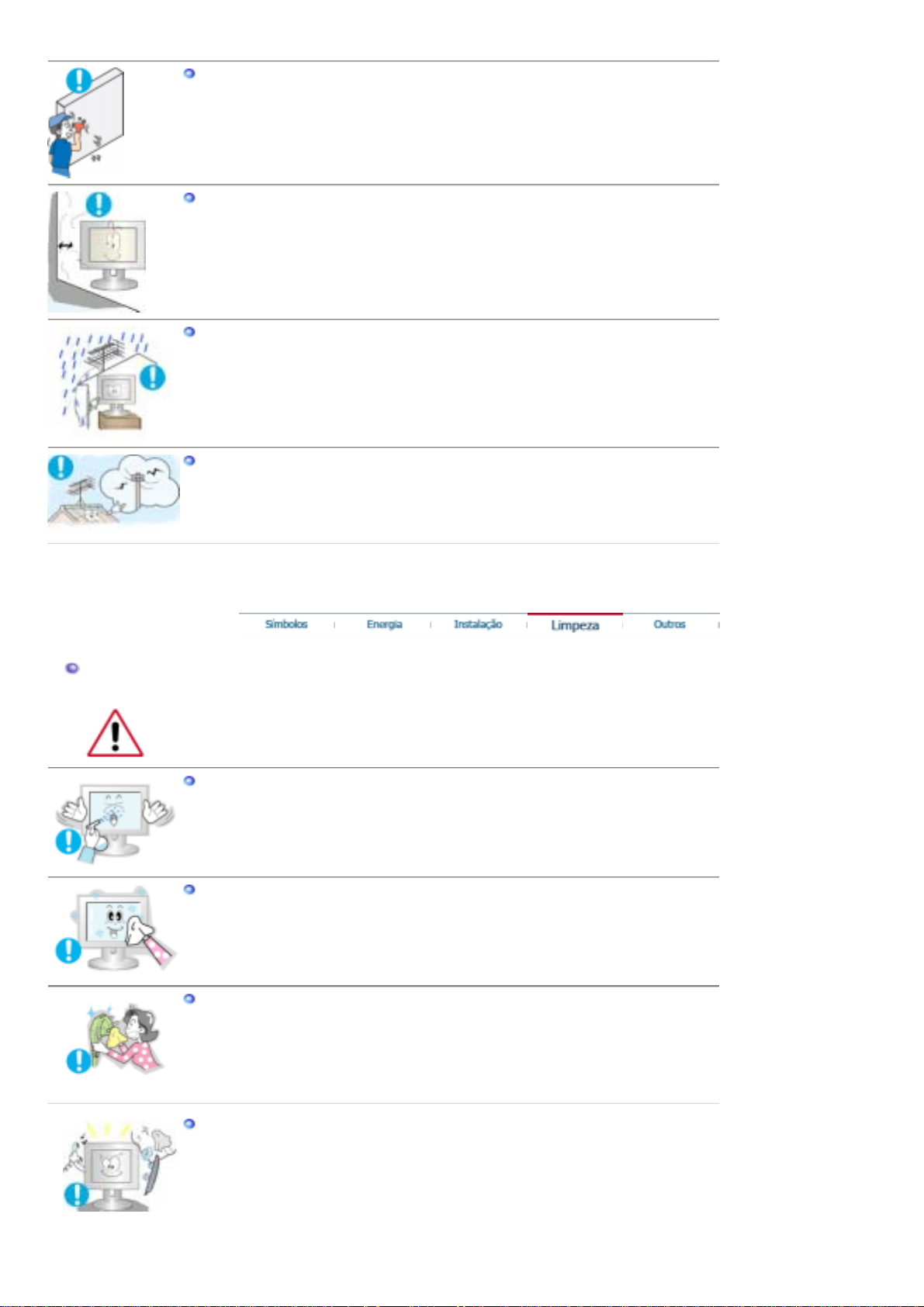
A instalação levada a cabo por pessoal não qualificado pode resultar em lesões.
A
z
A instalação levada a cabo por pessoal não qualificado pode resultar em lesões.
z Utilize sempre o dispositivo de montagem especificado no manual do proprietário.
Ao instalar o produto, mantenha-o afastado da parede (mais de 10 cm/ 4 polegadas)
para fins de ventilação.
z Uma ventilação fraca pode causar aumento da temperatura interna do produto,
resultando em menor vida de componentes e prejuízo no desempenho.
Para impedir que água de chuva escorra pelo cabo da antena e entre na casa, a parte
externa do cabo deve ser pendurada abaixo do ponto de entrada.
z A entrada de água de chuva no produto pode causar danos corporais ou choque
elétrico.
Se uma antena externa estiver sendo utilizada, deixar espaço suficiente entre a
antena e os fios elétricos próximos, para que estes não entre m em contato com a
antena caso ela seja derrubada por um vento forte.
z Uma antena derrubada pode causar danos corporais ou choque elétrico.
Limpeza
o limpar o monitor ou a superfície do tubo de raios catódicos (TFT-LCD), utilizar um pano
macio ligeiramente úmido.
Não pulverizar detergente diretamente no monitor.
Utilizar o detergente recomendado com um pano macio.
Se o conector entre o plugue e o pino estiver empoeirado ou sujo, limpá-lo
corretamente com um pano seco.
z Um conector sujo pode causar choque elétrico ou incêndio.
Contact a Service Center or Customer Center for interior cleaning once a year.
z Procurar um Centro de Assistência ou um Centro do Cliente para limpar o interior
uma vez por ano.
z
Manter limpo o interior do produto. O acúmulo prolongado de poeira no interior pode
causar mal funcionamento ou um incêndio.
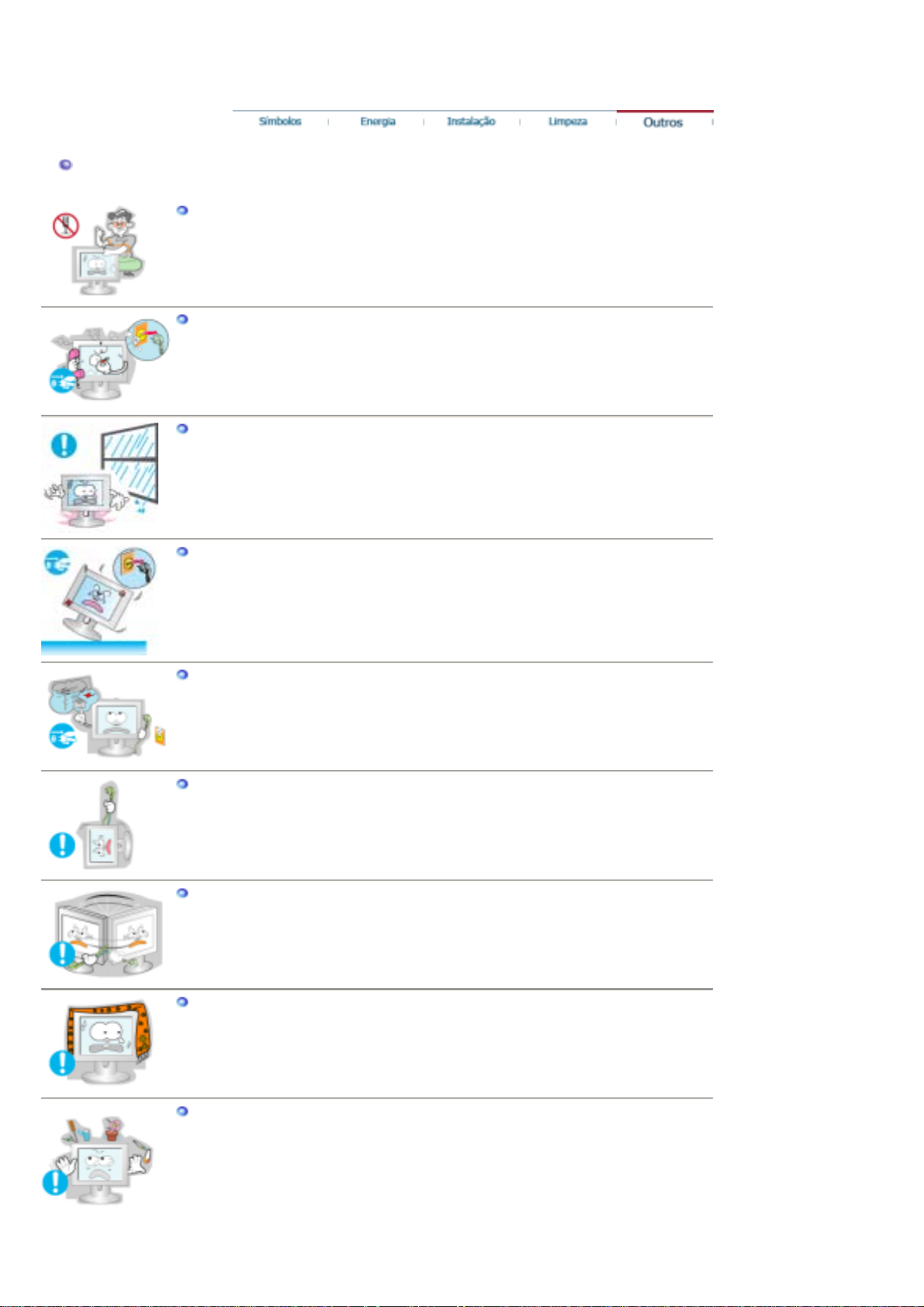
Outros
Não remova a tampa (ou a parte traseira)
z
Isto pode provocar choque elétrico ou incêndio.
z
As reparações devem ser feitas por técnicos qualificados.
Se o monitor não estiver funcionando normalmente - em particular, se emitir sons ou
odores estranhos – deve-se desligá-lo imediatamente e procurar um representante ou
um centro de assistência autorizado.
z Esta situação pode causar choqu e elétrico ou incêndio.
Não permita que água pingue em cima do monitor ou que este seja exposto a
humidade.
z
Isso poderá provocar um mau funcionamento, choque eléctrico ou um incêndio.
z De modo especial, evite utilizar o monitor perto de água o u no exterior, onde poderá
estar exposto a neve ou chuv a.
Se o monitor cair ou se a caixa ficar danificada, desligue o monitor e o fio de
alimentação.
z O monitor poderá funcionar inco rrectamente, provocando um choque eléctrico ou um
incêndio.
z Em seguida, contacte o centro de assistência.
Desligar o plugue da tomada durante a ocorrência de tempestades ou trovoada ou se
não for utilizado durante um longo período.
z O não cumprimento desta instrução pode causar choque el étrico ou incêndio.
Não tentar mover o monitor puxando-o pelo cabo.
z
Isto pode causar avaria, choque elétrico ou incêndio devido a danos resultantes no
cabo.
Não virar o monitor para os lados puxando apenas o cabo.
z Isto pode causar avaria, choque elétrico ou incêndio devido a danos resultantes no
cabo.
Não tampar as aberturas de ventilação do m onitor.
z Uma ventilação deficiente po de causar uma avaria ou incêndio.
Não coloque recipientes com água, produtos químicos ou pequenos objectos de
metal no monitor.
z Isso poderá provocar um mau funcionamento, choque eléctrico ou um incêndio.
z
Se uma substância estranha entrar no monitor, desligue o fio de alimentação e
contacte o centro de assistência.
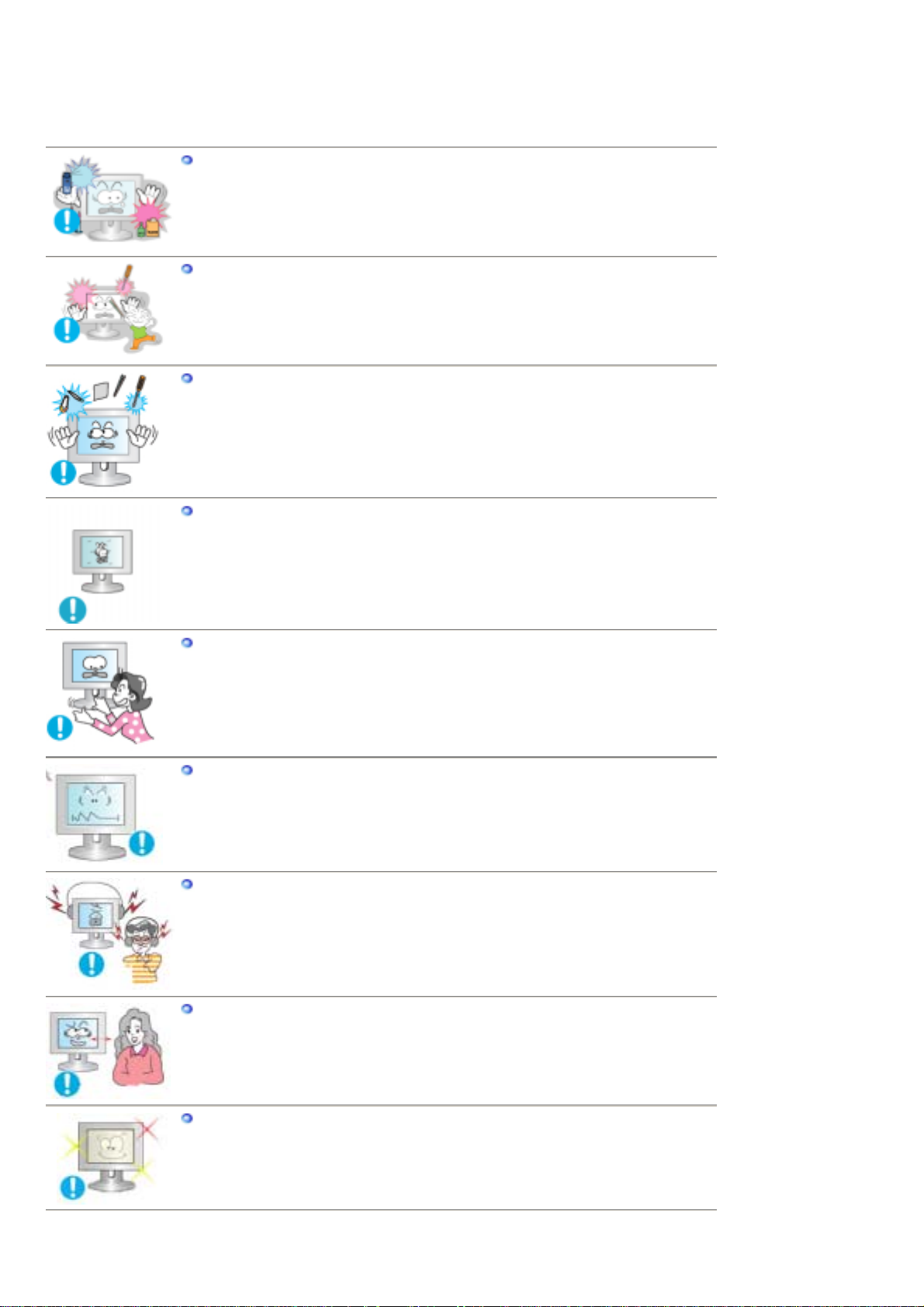
Não utilizar nem guardar substâncias inflamáveis perto do monitor.
z
Isto pode causar explosão ou incêndio.
Nunca inserir um objeto metálico nas aberturas do monitor.
z
Isto oode causar choque elétrico, incêndio ou lesão.
Não coloque objetos metálicos como bastonetes, arames e verrumas ou objetos
inflamáveis como papel e fósforos na abertura de ventilação, porta de fone de ouvido
ou portas AV.
z Isso pode provocar incêndio ou choque elétrico. Se substâncias estranhas ou água
atingirem o produto, desligue-o, retire o conector da tomada de parede e contate a
assistência técnica.
Deixar a mesma imagem fixa na tela por muito tempo pode causar o aparecimento de
imagens residuais ou manchas.
z Alterar o modo para poupança de energia ou definir uma proteção de tela com uma
imagem em movimento quando f or preciso afastar-se do monitor por muito tempo.
Tenha cuidado quando ajustar o ângulo do suporte.
z Aplicar demasiada força pode fazer com que o monitor caia, provocando lesões.
z A sua mão ou dedos podem ficar presos entre o monitor e o suporte, provocando
lesões.
Ajusta a resolução e frequência para os níveis adequados ao modelo.
z Níveis de resolução e de frequência inadequados podem danificar a visão do
utilizador.
24 inch - 1920 X 1200
Mantenha o volume num nível adequado quando utilizar os auscultadores.
z Níveis de volume demasiado altos podem danificar a a udição.
Ver o monitor continuamente de um local muito próximo pode prejudicar a vista.
De modo a não esforçar demasiado os olhos, faça uma pausa, de pelo menos cinco
minutos, de hora a hora quando utilizar o monitor.
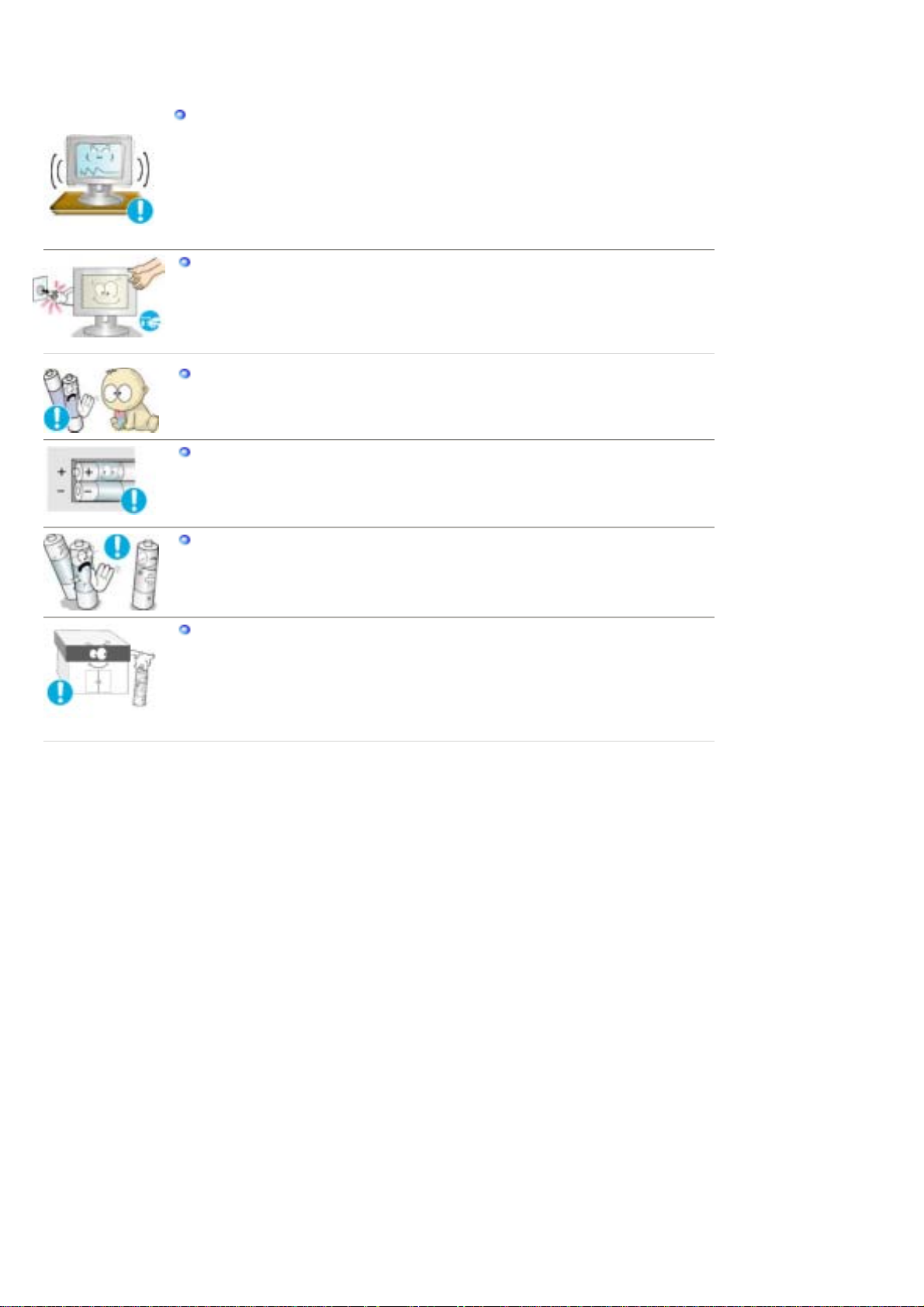
Não instale o produto sobre uma superfície instável, irregular, ou em local com
vibrações.
z A queda do produto pode danificá-lo ou causar ferimentos pessoais. Usar o produto
em local com vibrações pode encurtar sua vida útil ou incendiá-lo.
Quando mover o monitor, desligue e retire da tomada o cabo de alimentação.
Verificar se todos os cabos, inclusive os da antena e os de conexão a outros
dispositivos, estejam desconectados antes de mover o monitor.
z Deixar de desligar um cabo p ode danificá-lo e causar um incê ndio ou choque elétrico.
Ao remover as baterias do controle remoto, ter cuidado para não serem engolidas por
crianças. Manter as baterias fora do alcance de crianças.
z Se forem engolidas, procurar assistência médica imediatamente.
Ao trocar as baterias, coloque-as com a polaridade +/- correta, indicada no
compartimento de baterias.
z A polaridade incorreta pode causar o rompimento ou vazamento da bateria, causando
incêndios, ferimentos ou contaminação (danos).
Utilizar apenas as baterias padrão recomendadas. Não utiliza baterias novas e usadas
ao mesmo tempo.
z pode causar o rompimento ou vazamento da bateria, causando i ncêndios, ferimentos
ou contaminação (danos).
A bateria (e a bateria recarregável) não são lixo comum e devem ser devolvidas para
fins de reciclagem. O cliente é responsável pela devolução da bateria usada ou
recarregável para fins de reciclagem como consumidor da bateria.
z
O cliente pode devolver a bateria usada ou recarregável a um centro público de
reciclagem próximo ou a uma loja que venda o mesmo tipo de bateria ou de bateria
recarregável.
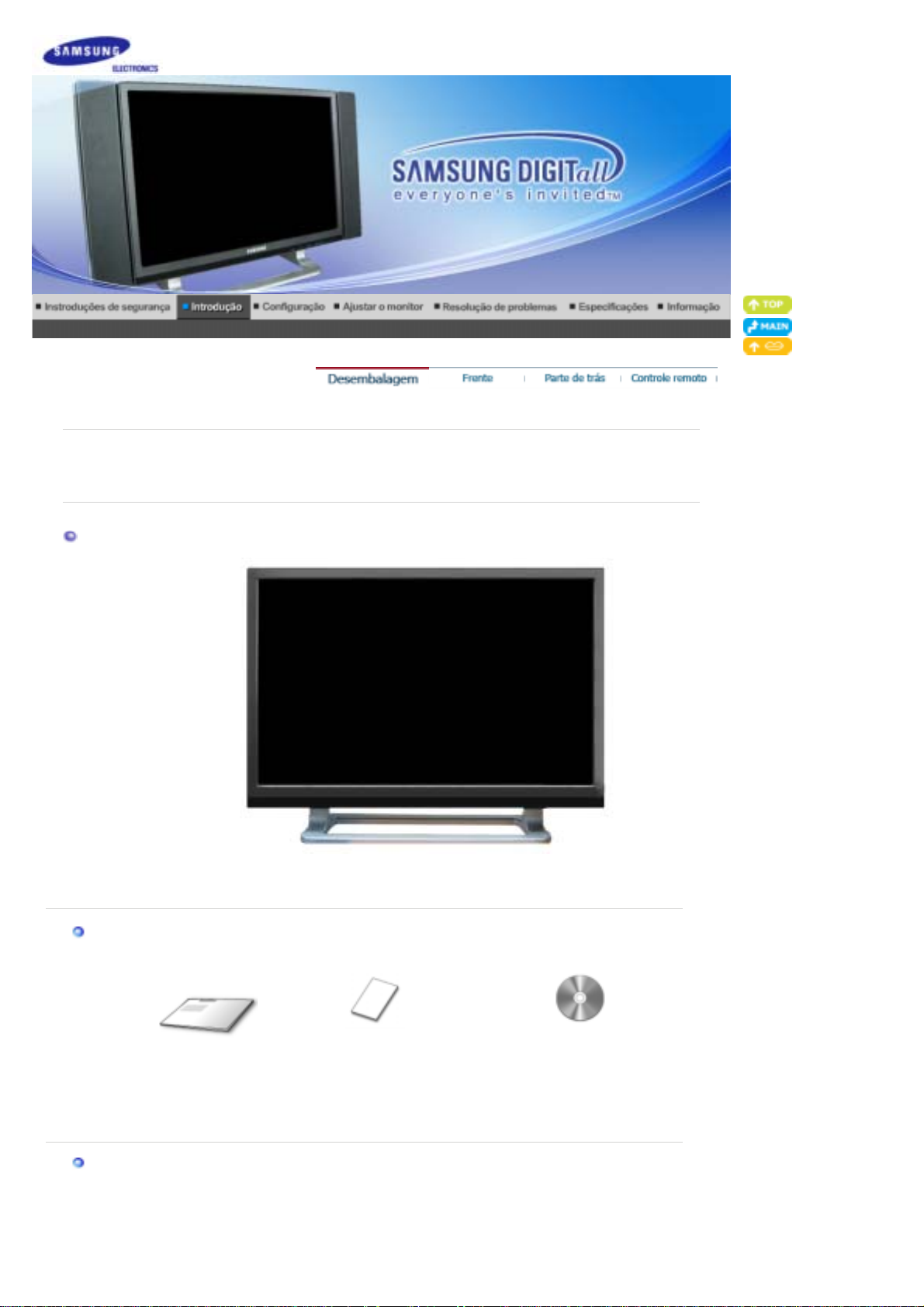
)
Desembalagem
Verificar se todos os itens abaixo vieram com o monitor.
Se algum estiver faltando, procurar o revendedor
Entre em contato com o fornecedor local para comprar os itens opcionais.
.
Manual
Cabo
Guia de Instalação
Rápida
(não está disponível em todos os
tão de garantia
locais
Monitor
Manual de instruções e CD de
instalação do Natural Color/driver
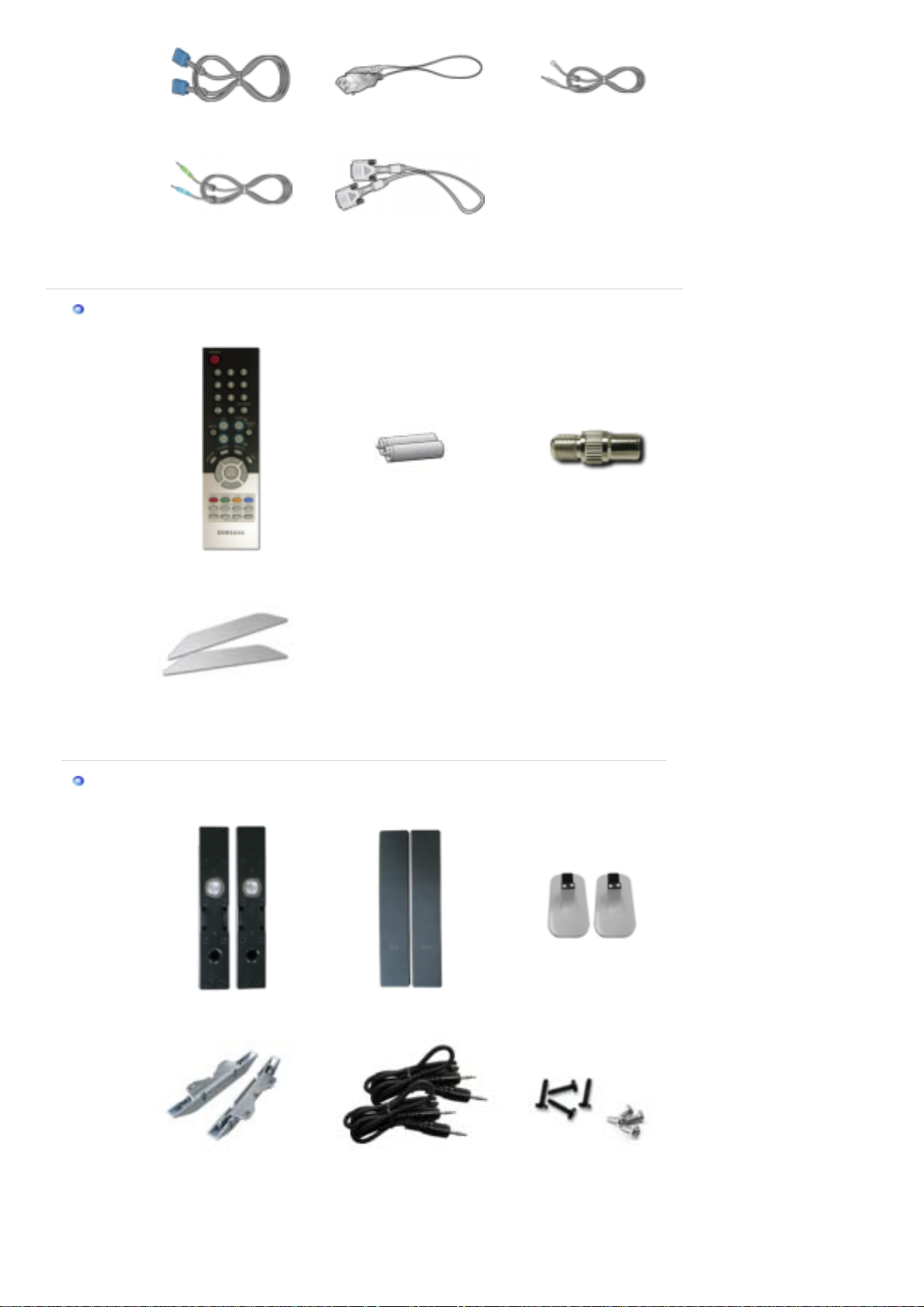
Cabo de sinal(D-Sub de 15
p
)
r
j
)
inos
Cabo de alimentação Antena de rádio
Cabo de áudio
Outros
Controle remoto Pilhas (AAA X 2) Conecto
Cabo de DVI
Tampa lateral
Con
unto de alto-falantes(Opção
Alto-falantes Tampas de alto-falante Suportes de alto-falante
Suportes de Alto-Falantes
Use apenas para instalação do
tipo de montagem.
Cabos de áudio do alto-
falante
Parafusos
(Preto 4EA, Prata 4EA)
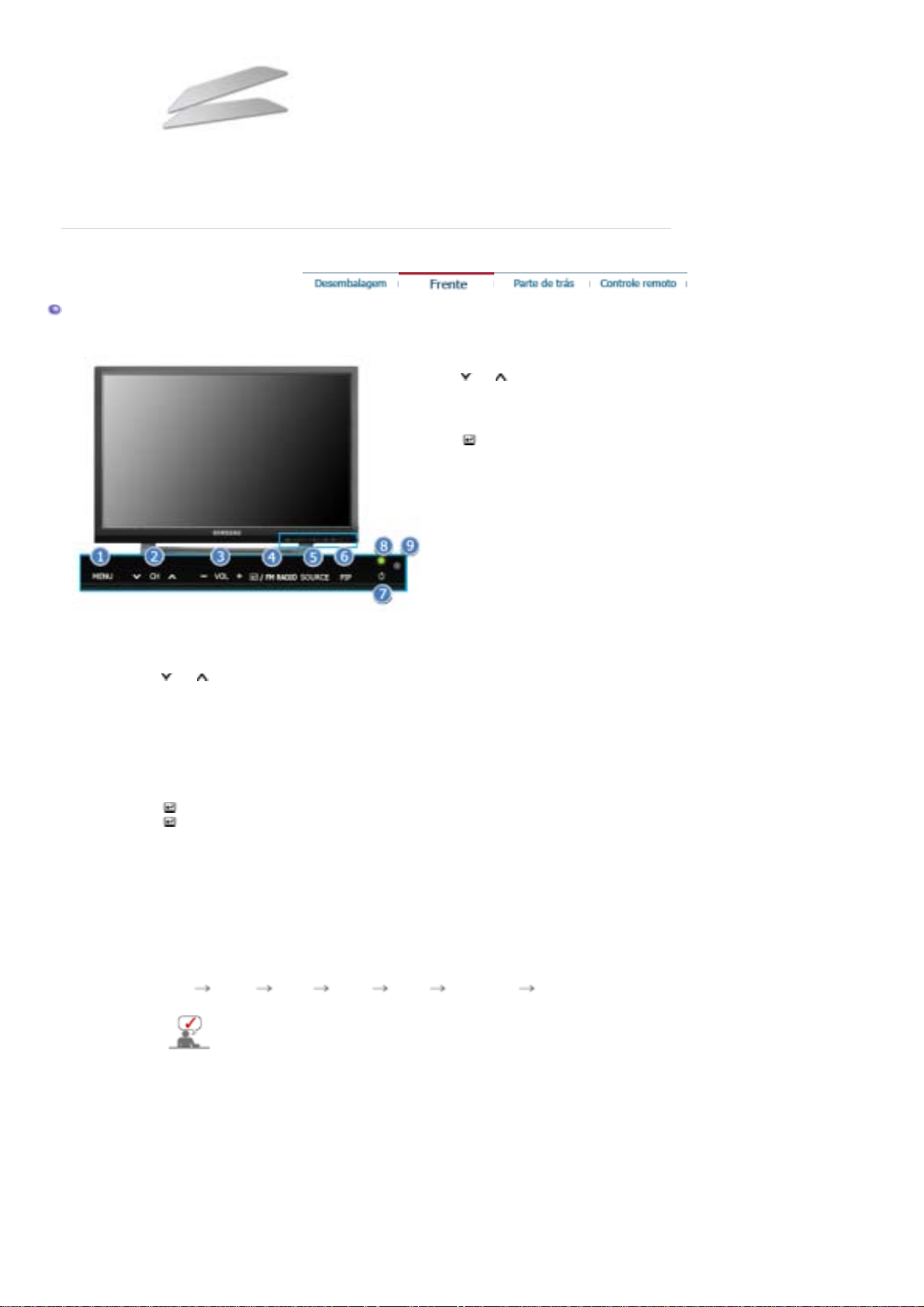
Tampas laterais do alto-
falante
Frente
1. MENU
2. CH
3. - VOL +
4. /FM RADIO
5. SOURCE
6. PIP
7. Alimentação
8. Indicador Alimentação
9. Sensor de controlo remoto
1. MENU
Abre o OSD e activa um item de menu realçado.
2. CH
Move-se de um item de menu para outro na vertical ou ajusta valores de menu
selecionados. No modo TV, seleciona canais de TV.
>>Clique aqui para visualizar um clip de animação.
3. - VOL +
Move-se de um item de menu para outro na horizontal ou ajusta valores de menu
selecionados. Também ajusta o volume de áudio.
>>Clique aqui para visualizar um clip de animação.
4. /FM RADIO
FM RADIO
No modo PC/DVI, configu ra apenas SOM para FM Radio ( Rádio FM).
Nas áreas onde o sinal é fra co, é possível ocorrer ruído ao usar FM RADIO.
No modo Video SOURCE (Fonte de vídeo) em geral, configura para FM RADIO (Rádio
FM), desligando a tela.
>>Clique aqui para visualizar um clip de animação.
5. SOURCE
Muda do modo de ecrã PC para o modo de ecrã Vídeo.
Para alternar entre modos Tela:
[PC] [DVI] [TV] [Ext.] [AV] [S-Video ] [Component]
>>Clique aqui para visualizar um clip de animação.
: Activa um item de menu rea lçado.
: Liga/Desliga o FM Radio ( Rádio FM).
De acordo com o tipo de programação em cada país, talvez não poderá
selecionar um deles. Scart é principalmente usado na Europa.
>> Sistemas de programação
6. PIP
No modo PC, ligue as telas Vídeo ou TV no modo PIP.
>>Clique aqui para visualizar um clip de animação.
7. Alimentação
Liga e desliga o monitor.
8. Indicador Alimentação
O indicador Power [Alimentação] indica o modo normal actualmente apresentado ou o
modo PowerSaver através da respectiva cor.
9. Sensor de controlo remoto
Direccione o controlo remoto para este ponto no monitor.

Parte de trás
Consulte Especificações PowerSaver
Remova a tampa traseira do monitor antes de conectar em um dispositivo externo.
Após conectar, substitua a tampa.
(A configuração na parte traseira do monitor pode variar de um produto para outro.)
1. DVI/PC IN
1. Terminal (entrada) de cabo DVI
2. Terminal (entrada) de cabo D-SUB de 15 pinos
3. Terminal (entrada) de som do PC
2. COMPONENT IN
1. Terminal (esquerdo/direito) de entrada de som
DVD/DTV
2. Terminal de entrada de vídeo DVD/DTV (P
, PB,Y)
R
3. EXT(RGB)
Terminal de dispositivo externo
- Scart é principalmente usado na Europa.
Com relação à porta EXT(RGB) do Monitor, este é o local de
entrada e saída do sinal de TV ou VÍDEO
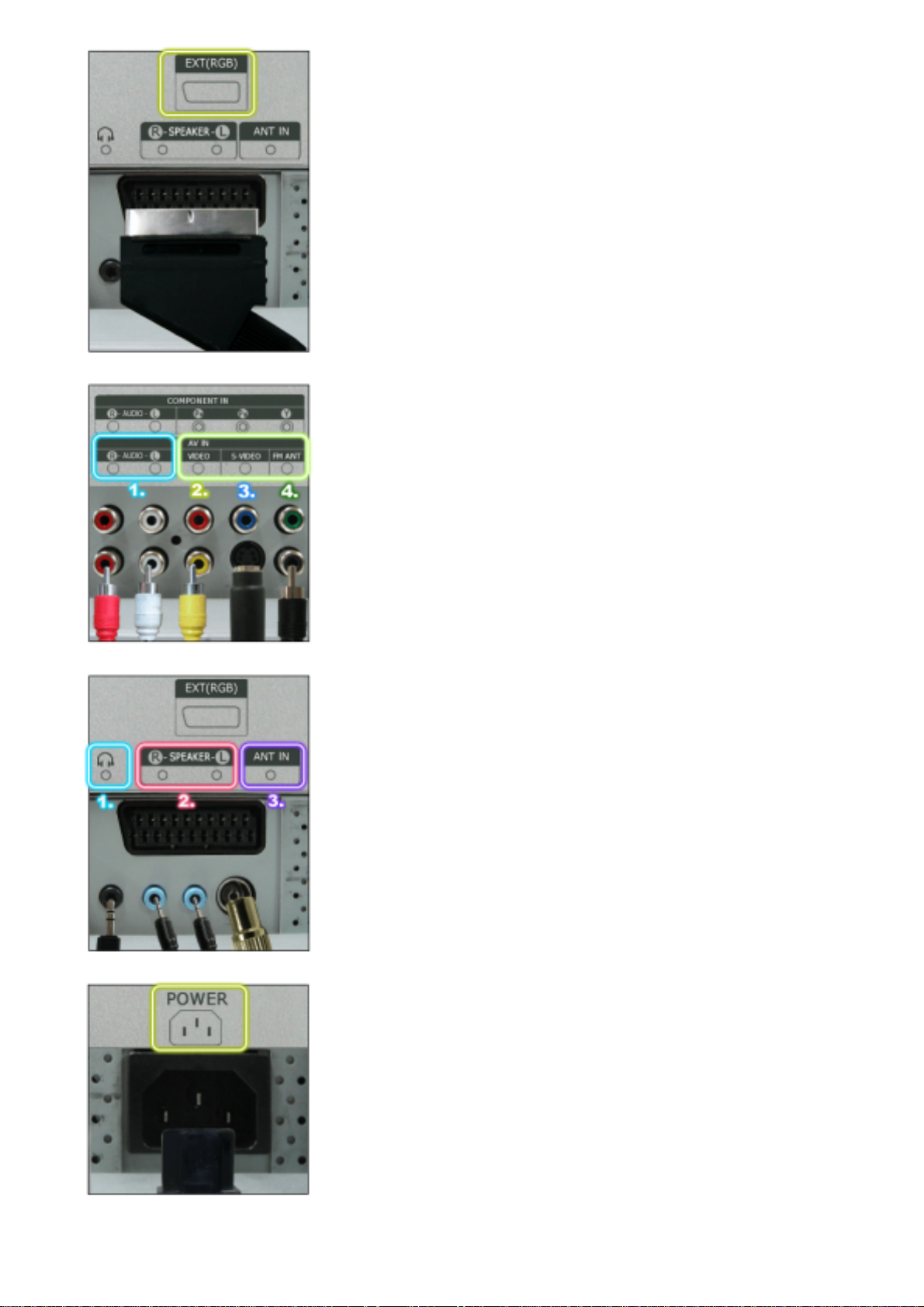
4. AV IN
1. Terminal de entrada de som de dispositivo externo
2. Terminal de entrada de dispositivo externo (vídeo)
3. Terminal de entrada de dispositivo externo (S-vídeo)l
4. Terminal de antena de rádio FM
5. Headphone / R-SPEAKER-L / ANT IN
6. POWER
1. Terminal de saída de som de fone de ouvido
2. Terminal de saída de som de alto-falante
3. Para obter mais informações
>> Como conectar a TV
Terminal de energia
Este produto deve ser usado com 100 ~ 240 VCA (+/- 10%)..
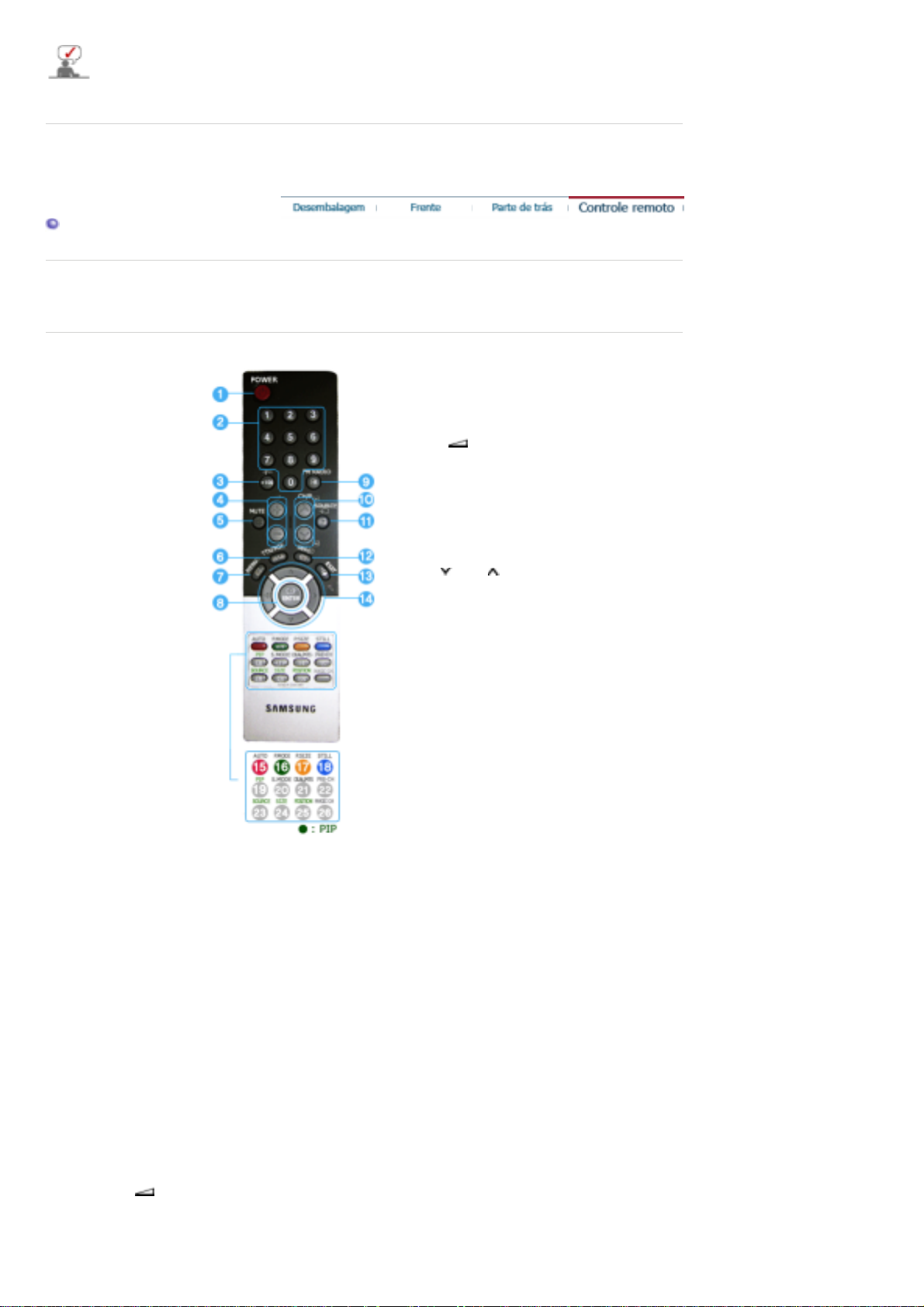
Veja Conexão do Monitor para obter mais informações sobre conexões de cabos.
Controlo remoto
O desempenho do controle remoto pode ser afetado por uma TV ou outro dispositivo eletrônico
operado próximo do monitor, causando funcionamento precário devido à interferência com a
1. POWER
Liga e desliga o monitor.
2. Botão de números
cciona canais de TV no modo TV. Poderá também utilizar este botão no modo PIP.
3. +100
Prima para seleccionar canais acima de 100.
Por exemplo, para seleccionar o canal 121, prima “+100” e depois “2” e “1.”
-/-- (Seleção de canal de um/dois dígitos)
Use para selecionar um canal enumerado dez em diante.
Pressione este botão para exibir o símbolo "-".
Digite o número de cana l de dois dígitos.
-/-- é principalmente usado na Europa.
4. - +
Também ajusta o volume de áudio.
5. MUTE
freqüência.
1. POWER
2. Botão de números
3. +100, -/--
4. - +
5. MUTE
6. TTX/MIX
7. MENU
8. ENTER
9. FM RADIO
10. CH/P
11. SOURCE
12. INFO
13. EXIT
14. Botões Acima, Abaixo, à Esquerda e
à Direita
15. AUTO
16. P.MODE, M/B (MagicBright™)
17. P.SIZE
18. STILL
19. PIP
20. S.MODE
21. DUAL/MTS
22. PRE-CH
23. SOURCE
24. SIZE
25. POSITION
26. MAGIC-CH
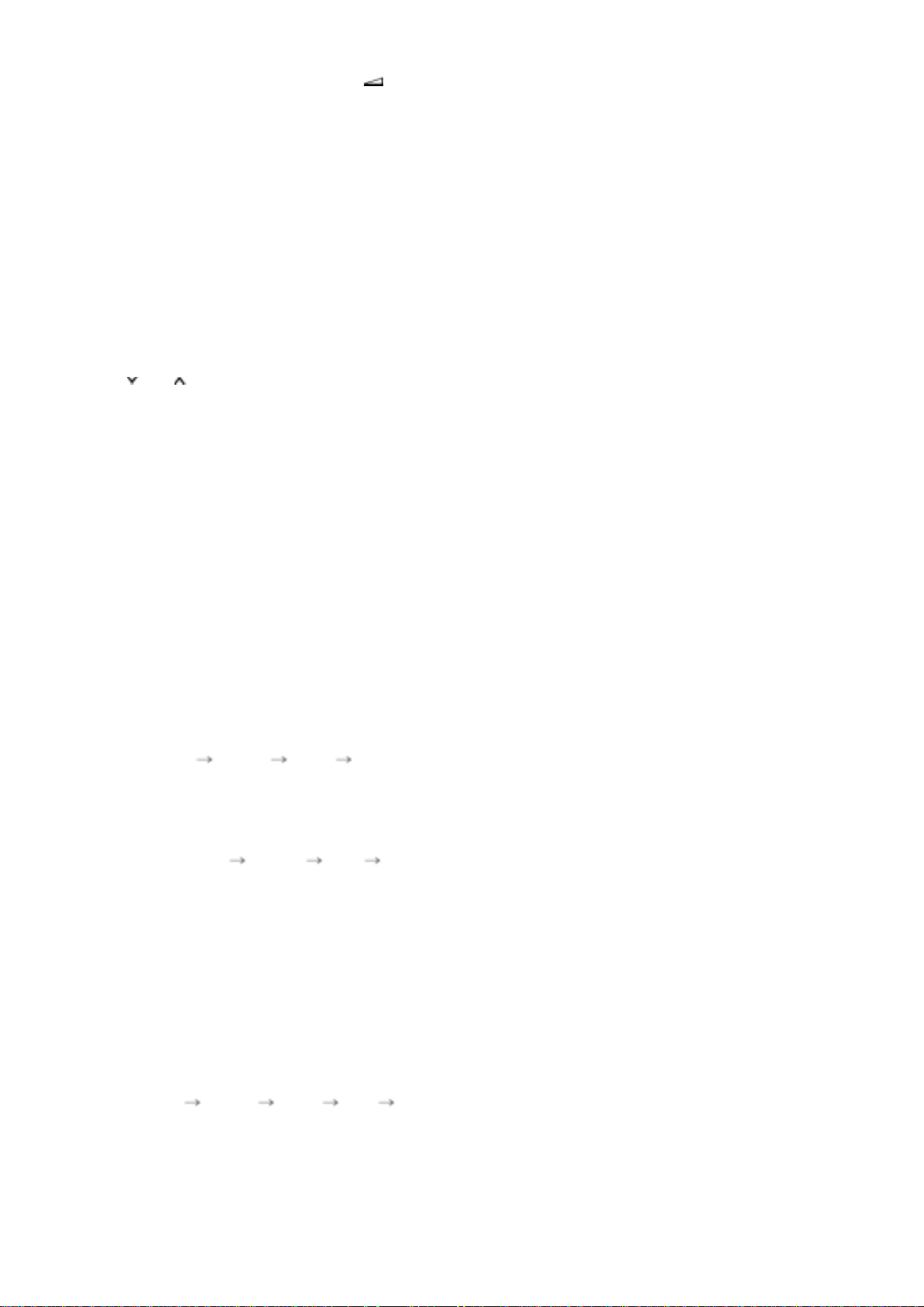
Efectua uma pausa (silencia) a saída de áudio temporariamente.
A
A
A
A
Quando prime este botão, o modo de som actual apresentado no centro inferior do ecrã.
O áudio recomeça se o botão MUTE ou - + for premido no modo Sem som.
6. TTX/MIX
Os canais do televisor fornecem informações por escrito através do teletexto.
>> TTX / MIX
TTX/MIX é principalmente usado na Europa.
7. MENU
bre o OSD e activa um item de menu realçado.
8. ENTER
ctiva um item de menu realçado.
9. FM RADIO
Liga/Desliga o FM Radio ( Rádio FM).
No modo PC/DVI, configu ra apenas SOM para FM Radio ( Rádio FM).
Nas áreas onde o sinal é fraco, é possível ocorrer ruído ao usar FM RADIO.
No modo Video SOURCE (Fonte de vídeo) em geral, configura para FM RADIO (Rádio FM),
desligando a tela.
10. CH/P
No modo TV, seleciona canais de TV.
11. SOURCE
Muda do modo de ecrã PC para o modo de ecrã Vídeo.
12. INFO
informação atual da imagem é exibida no canto esquerdo superior da tela.
13. EXIT
O botão Exit [Sair] sai do ecrã de menu ou fecha o menu de ajuste do ecrã.
14. Botões Acima, Abaixo, à Esquerda e à Direita
Desloca-se de um item de menu para outro na horizontal, na vertical ou ajusta os valores de
menu seleccionados.
15. AUTO
justa a apresentação do ecrã automaticamente. (PC)
16. P.MODE, M/B (MagicBright™)
Quando prime este botão, o Mo do actual é apresentado no centro inferior do ecrã.
TV / AV / Ext. / S-Video /Component Mode : P.MODE( Modo de Imagem )
Em seguida, prima novamen te o botao para se deslocar pelo modos pre-configurados
disponiveis.
( Dinâmico Padrão Filme Pessoal )
PC / DVI Mode : M/B ( MagicBright™ )
O MagicBright™ é um novo recurso que oferece o melhor ambiente de visão conforme o
conteúdo da imagem que estiver sendo vista.
Em seguida, prima novamen te o botao para se deslocar pelo modos pre-configurados
disponiveis.
( Entretenimento Internet Text Pessoal )
17. P.SIZE - Não disponível no modo PC/DVI
É possível mudar o Picture Size (Tamanho da Imagem).
Panorama, Zoom1, Zoom2 não est ão disponíveis em 1080i (ou acima de 720p) de DTV.
18. STILL
Prima o botão uma vez para fixar o ecrã. Prima-o novamente para remover essa definição.
19. PIP
Sempre que premir o botão, a origem de sinal da janela PIP é alterada.
20. S.MODE ( Sound Mode )
Quando prime este botão, o modo actual apresentado no centro inferior do ecrã.
O monitor tem um amplificador estéreo de alta-fidelidade embutido.
Then push button again to circle through available preconfigured modes.
( Padrão Música Filme Vo z Pessoal )
21. DUAL / MTS
DUAL :
pode ser operado dependendo do tipo de programação usando o botão DUAL no controle
remoto enquanto assiste a TV.
MTS :
ESTÉREO.
22. PRE-CH
ESTÉREO/MONO, DUAL l / DUAL ll e MO NO/NICAM MONO/NICAM ESTÉREO
Alterna entre MONO/ESTÉ REO, DUAL 1/DUAL 2 e MONO/NICAM MONO/NICAM
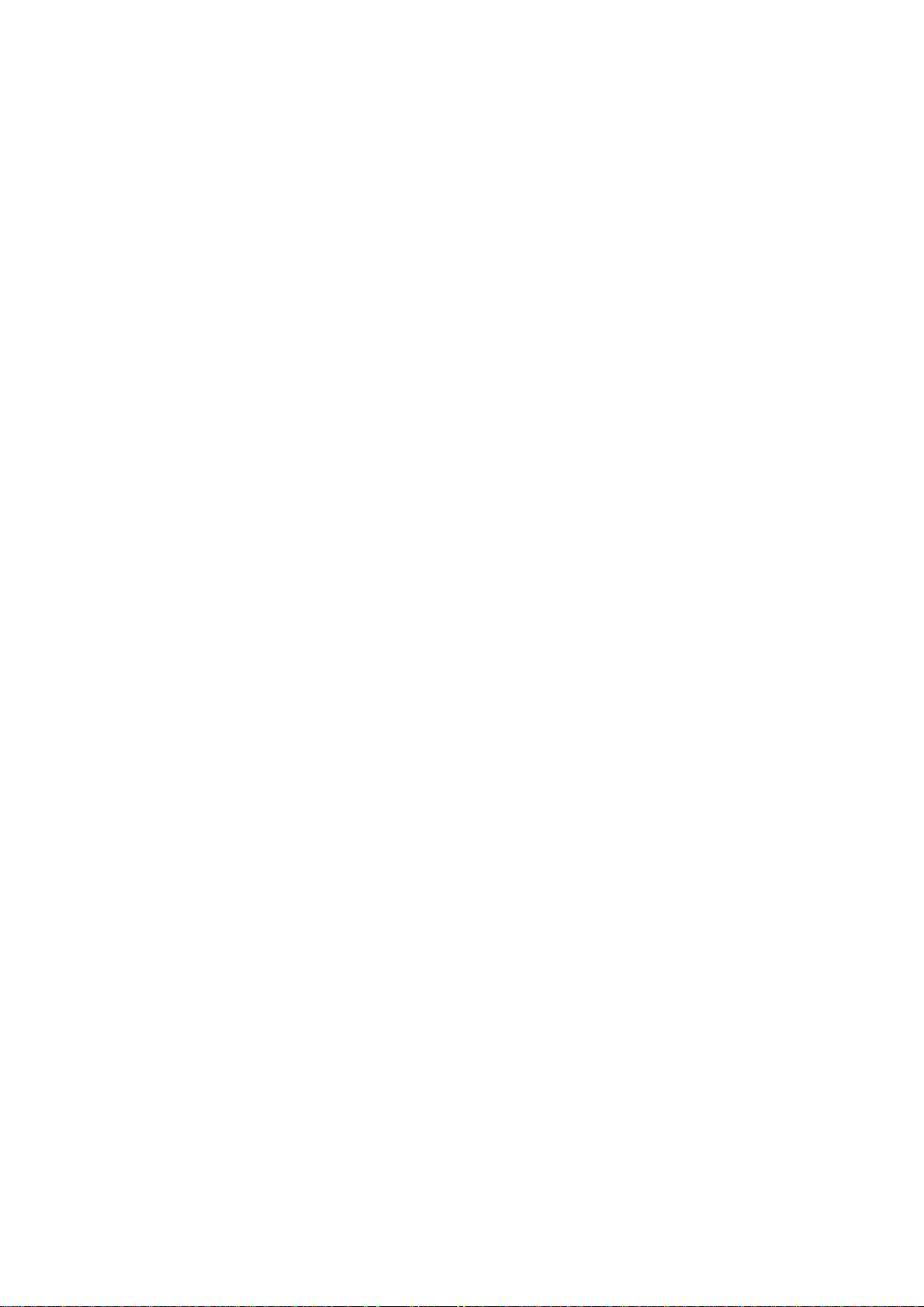
Move-se de um item de menu para outro na vertical ou ajusta valores de menu
A
A
selecionados.
23. SOURCE
Sempre que premir o botão, a origem de sinal da janela PIP é alterada.(PIP)
24. SIZE
justa o tamanho da imagem PIP no modo PIP.
25. POSITION
justa a localização da imagem de vídeo no modo PIP.
26. MAGIC-CH
MagicChannel permite assistir apenas alguns canais.
Esta função está disponível apenas na Coréia.
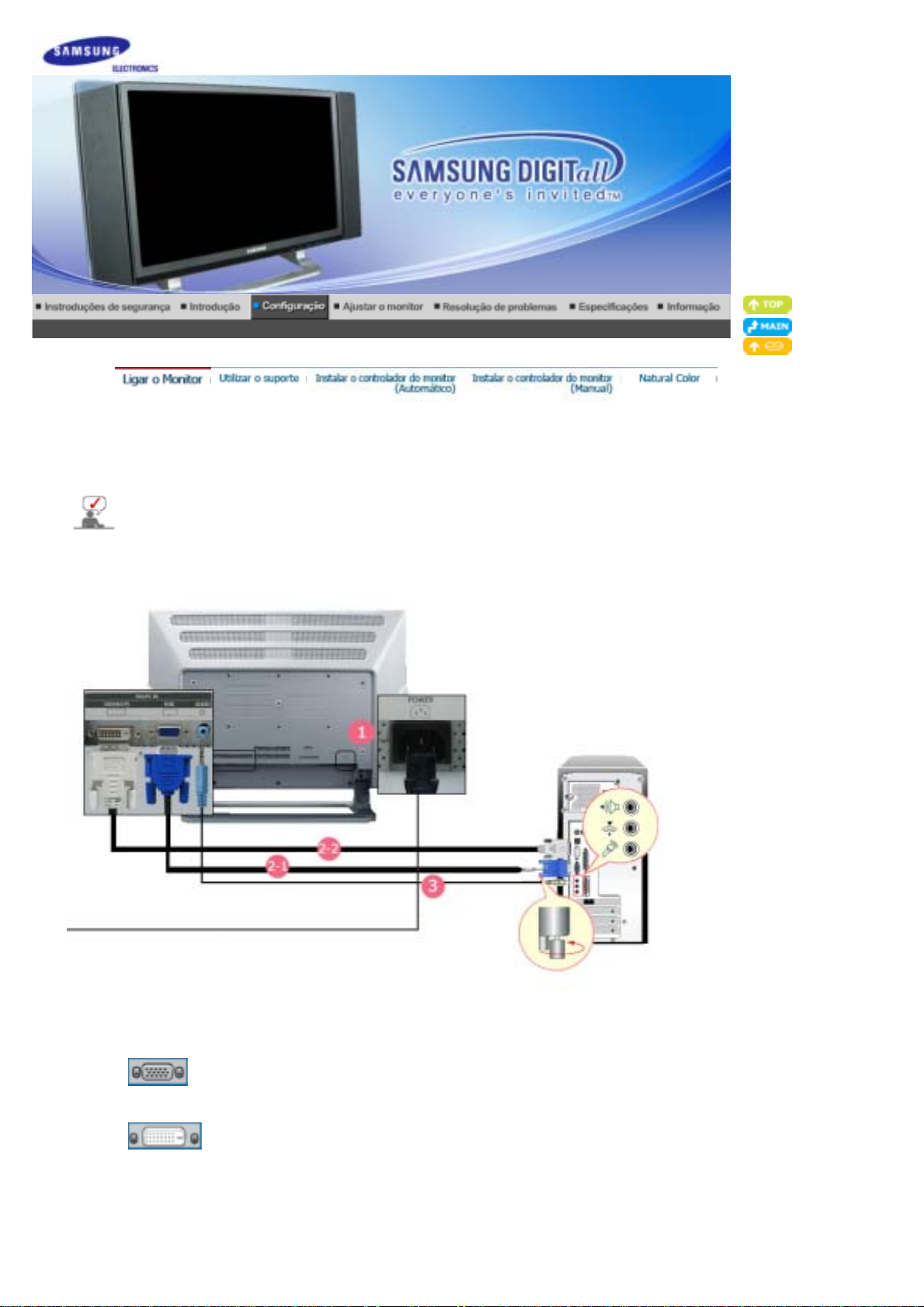
Como se conectar ao monitor
Remova a tampa traseira do monitor antes de conectar em um dispositivo externo.
Após conectar, substitua a tampa.
1. Como se conectar a um Computador
1.
2-1.
2-2.
3.
4.
5.
Conectar o cabo de alim entação ao adaptador CC e o plugue do adaptador à porta de alimentação
DC14V na parte posterior do monitor.
Utilizar o conector D-sub (analógico) na placa de vídeo.
Ligue a extremidade do cabo de sinais à porta vídeo do computador (placa de vídeo ou placa gráfica).
Utilizar o conector DVI (digital) na placa de vídeo.
Ligue o cabo DVI (DVI-D + DV I-D) à porta DVI na parte de trás do Monitor.
Conectar aqui um cabo para a entrada do som da placa de som do computador.
Ligar o computador e o monitor.
É possível desfrutar de um som nítido e de qualidade da placa de som do computador pelos alto-
falantes do monitor. (Não é necessário instalar alto-falantes separados para o computador.)
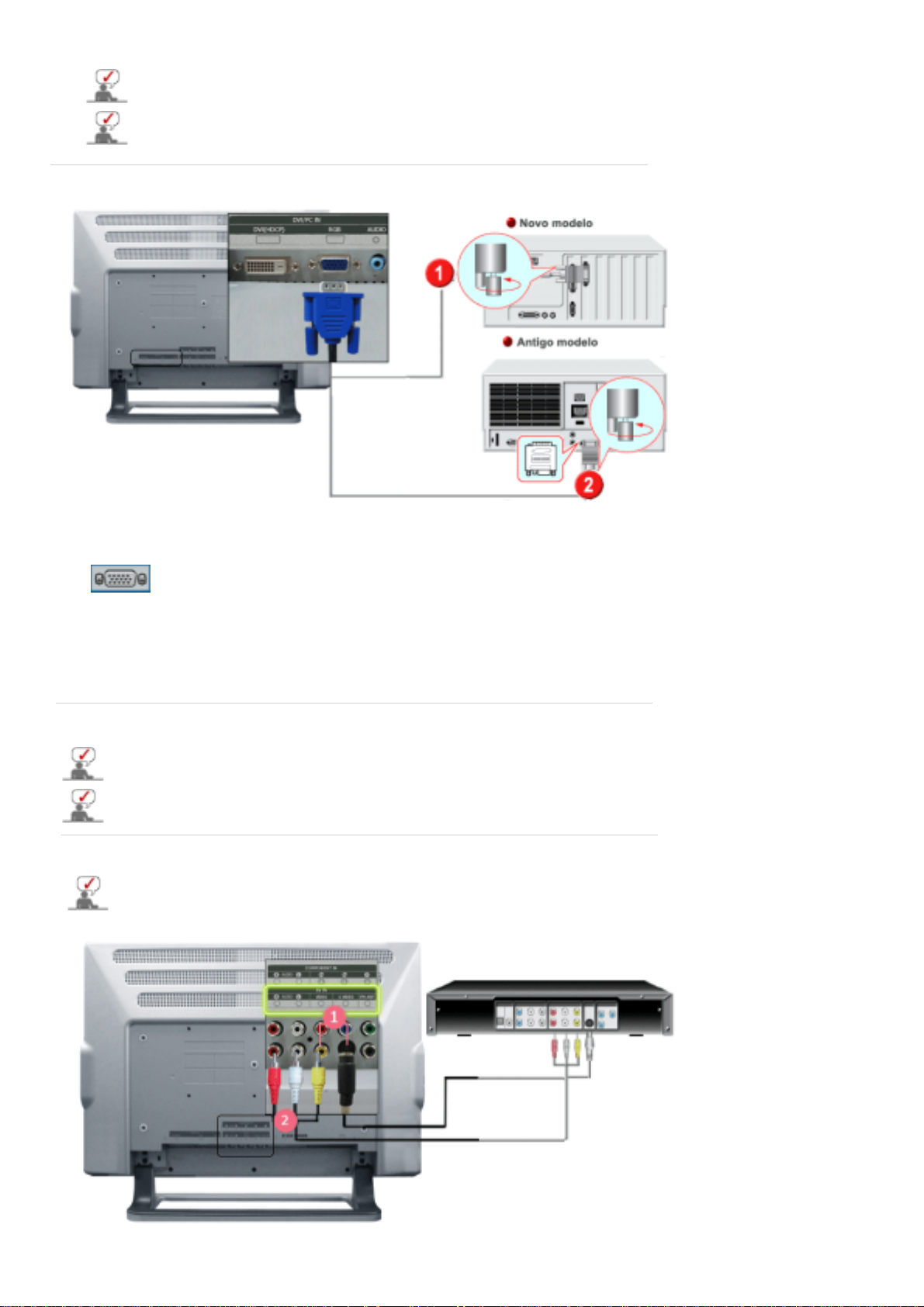
Pode obter um ecrã em branco dependendo do tipo de placa de vídeo que está a utilizar, se
ligar em simultâneo os cabos D-sub e DVI a um computador./td>
Se ligar correctamente o monitor utilizando o conector DVI mas obter um ecrã em branco ou
com interferências, verifique se o estado do monitor está definido como analógico. Prima o
botão Source [Origem] para que o monitor verifique a origem do sinal de entrada.
2. Como se conectar a um Macintosh
1. Utilizar o conector D-sub (analógico) na placa de vídeo.
Conectar o cabo de sinal à porta D-SUB do computador Maci ntosh.
2. Para modelos antigos de Macintoshes, é preciso ajustar o interruptor DIP de controle de resolução
no adaptador do Macintosh (opcional), consultando a tabela de configuração de interruptores
exibida na sua parte traseira.
3. Conectar o monitor ao Macintosh.
Como se conectar a outros dispositivos
Este monitor permite ao usu ário ligá-lo a dispositivos de entrada como um leitor de DVD, um
VCR [gravador de vídeo], câmera de vídeo ou um DTV ou TV sem desligar o PC.
A configuração da parte de trás do monitor pode variar de produto para produto.
1-1. Conectar dispositivos AV
O monitor tem terminais de conexão AV para conectar dispositivos de entrada AV como DVDs ,
gravadores ou câmeras de vídeo. É possível obter sinais AV contanto que o monitor esteja
ligado.

1. Os dispositivos de entrada como DVD, VCR ou câmeras são ligados ao terminal Video ou S-Video
do monitor por meio do cabo RCA ou S-Video.
O cabo S-Vídeo ou RCA é opcional.
2. Em seguida, iniciar o DVD, gravador ou câmera de vídeo com um disco ou fita DVD inserido.
3. Selecionar o AV ou S-Vídeo por meio do botão
4. Conectar os terminais Áudio (L) e Áudio (R) de um DVD, gravador ou câmera de vídeo aos
terminais de entrada de áudio L e R por meio dos cabos de áudio.
1-2. Conectar EXT.(RGB) - Esta função aplica-se apenas ao aparelho AV que suporta SCART.
Conecta as entradas dos aparelhos de DVD se o dispositivo tiver um conector de DVD. É
possível assistir um DVD conectando apenas o aparelho com o monitor uma vez que a
alimentação estiver ligada.
SOURCE
na parte frontal do monitor.
1. Conecte um cabo de vídeo entre os cone ctores EXT no monitor e os conectores EXT no reprodutor
de DVD.
2. Selecione Ext. ao pressionar o botão
2. Conectar a TV
Pode ver programas de televisão no monitor se este estiver ligado a uma antena ou cabo CATV
sem ter de instalar hardware ou s oftware de recepção de TV em se parado no computador.
1. Ligue o cabo CATV ou o cabo coaxial da antena ao terminal Antenna [Antena] na parte traseira do
monitor. É necessário um cabo da antena coaxial.
Ao utilizar um terminal de antena interior:
Verificar o terminal da antena na parede antes de conectar o cabo.
Ao utilizar uma antena externa:
Se for possível, utilizar os serviços de um profissional para instalá-la.
Para ligar o cabo RF ao terminal de entrada da antena:
Manter reta a parte de cobre do cabo RF.
2. Ligar o monitor.
SOURCE
(Fonte) no monitor.
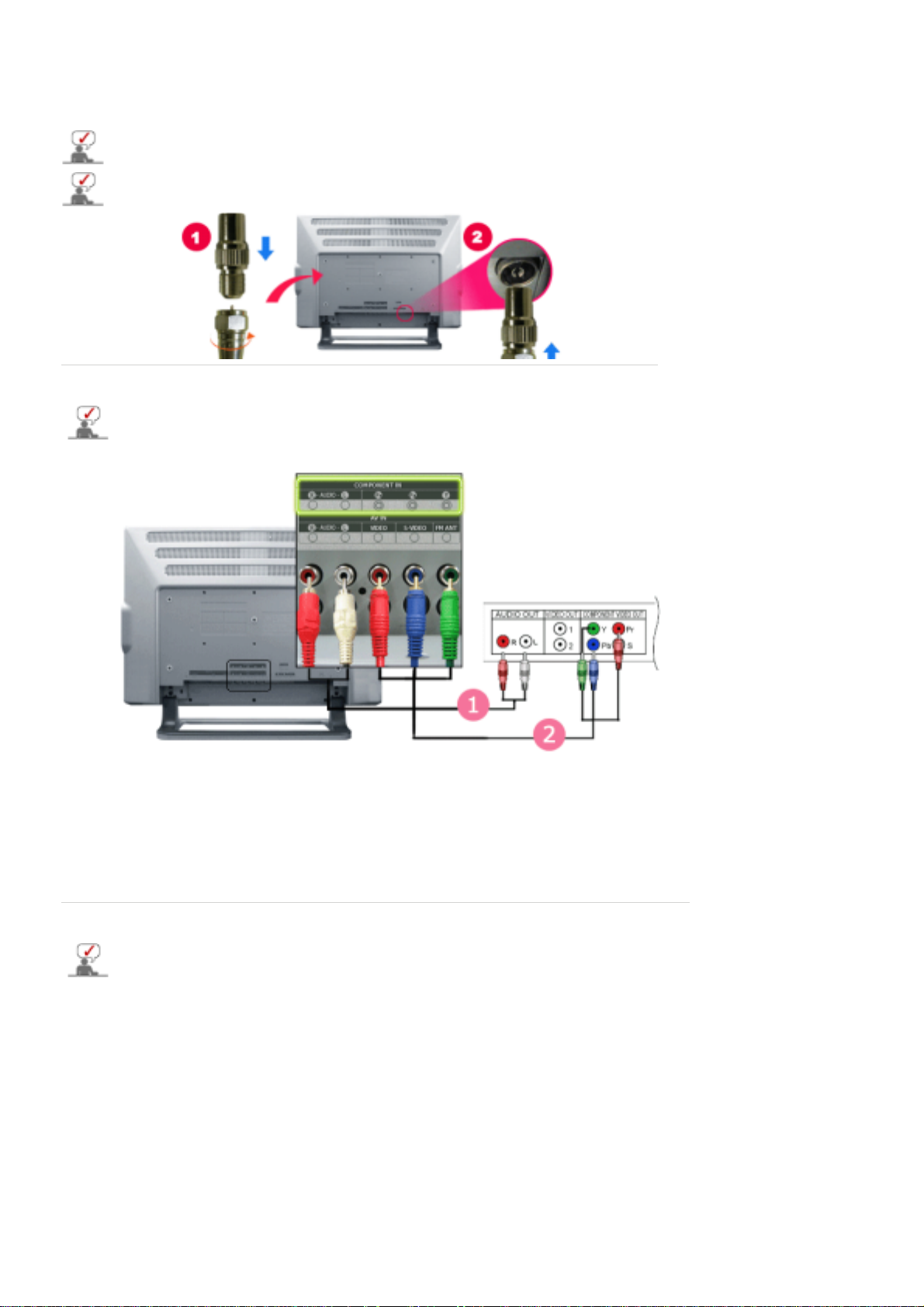
3. Selecionar TV por meio do botão SOURCE na parte frontal do monitor.
4. Selecionar o canal de TV desejado.
Um sinal fraco está causando uma recepção deficiente?
Comprar e instalar um amplificador de sinal para melhorar a recepção.
Nas áreas onde o cabo da antena não é suportado, anexe primeiro o conector a antena do
televisor.
3. Conectar DVD/DTV
Conectar a uma entrada DVD/dispositivo de decodificação e conversão de sinal DTV/DVD se o
dispositivo tiver um conector DTV/DVD. É possível ver DTV, bastando conectar o DTV/DVD ao
monitor, desde que a alimentação esteja ativada.
1. Conecta r as saídas Áudio (R) e Áudio (L) no DVD/dispositivo de decodificação e conversão de
sinal (set top box) DTV às entradas Áudio (R) e Áudio (L) no monitor por meio dos cabos de áudio.
2. Conectar um cabo de video entre os plu gues ( P
, PB,Y na caixa do dispositivo de decodificação e conversão de sinal DVD/DTV (set top box).
P
R
, PB,Y) do componente no monitor e os plugues
R
3. Selecionar Comp por meio do botão
SOURCE
na parte frontal do monitor.
4. Conectar os fones de ouvido
É possível conectar fones de ouvido ao monitor.
